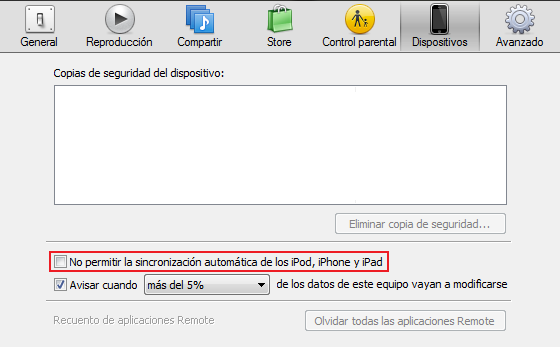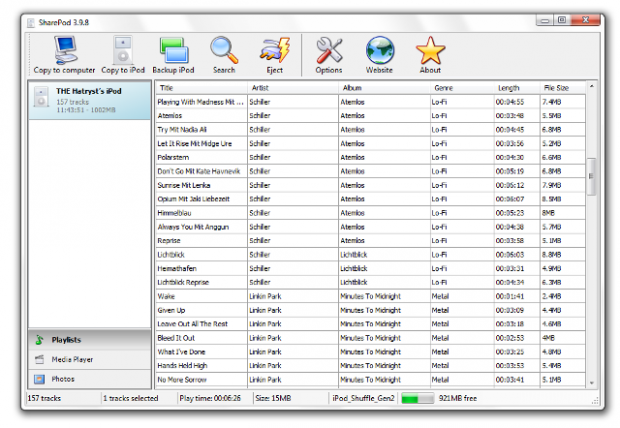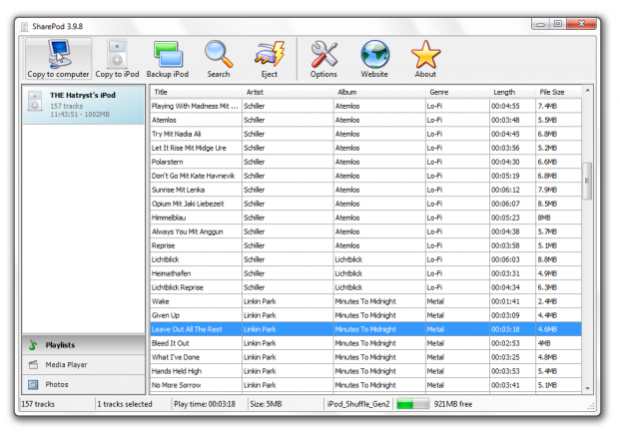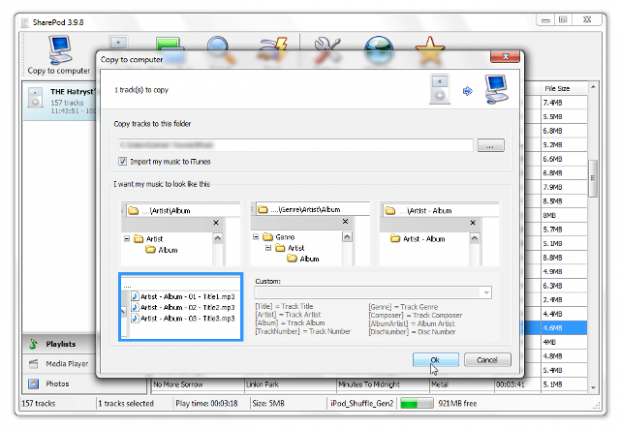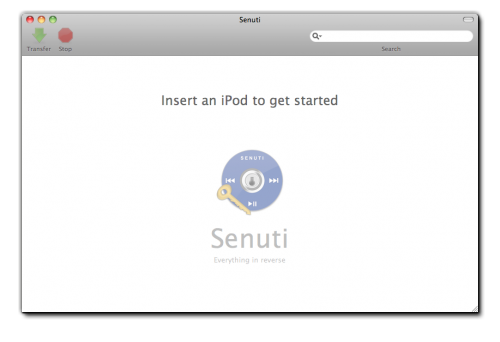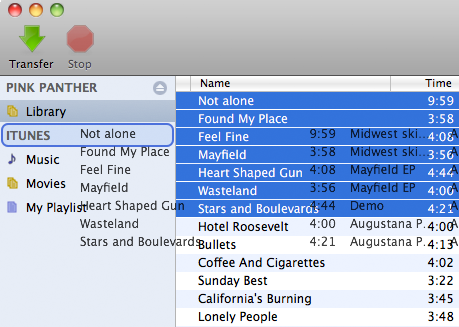Si tienes de un iPod probablemente sabrás que “no es posible” sincronizar el iPod con más de una computadora. Es decir, sólo puedes sincronizarlo con tu ordenador personal. Pero, ¿qué sucede si se daña tu ordenador? Pues que todo el contenido de tu iPod estaría en juego, ya que si tratas de sincronizarlo con otro equipo, se borrará todo. Afortunadamente, hay más de una salida. En esta ocasión te explicaremos una de ellas, para que puedas sincronizar tu iPod con un nuevo equipo sin el riesgo de perder datos.
En realidad esta es la primera parte de la guía, y está enfocada en el iPod Shuffle, iPod Nano y el iPod Classic. En los próximos días publicaré una guía similar pero para sincronizar tus dispositivo iOS (iPhone, iPad y iPod touch) con un nuevo ordenador.
Las razones por las que podrías querer sincronizar tu iPod en otra computadora pueden ser varias:
Puede que el equipo que utilizabas para sincronizar el iPod se dañó, y ya no puedes sincronizarlo porque un equipo nuevo no lo aceptará.
Puede que quieras mover tu biblioteca de iTunes a un nuevo equipo y eliminar el riesgo de perderlo todo cuando lo sincronices.
En pocas palabras, no quieres perder los datos, pero sincronizar el iPod con un nuevo equipo significa que todo el contenido de tu iPod se sobrescribirá con el contenido en la biblioteca de iTunes de ese equipo.
Sin embargo, mover la biblioteca de iTunes a otro equipo no es tan difícil como parece, si tienes el original (host) en marcha y funcionando, puedes sacar las cosas de ella. Apple tiene instrucciones detalladas para eso, así que échales un vistazo. Sólo es cuestión de copiar y pegar, así de simple. Sin embargo, la sincronización de un iPod con un equipo nuevo (sin perder el contenido ya existente en el iPod) no es tan fácil, y Apple tampoco proporciona ninguna directriz. Es por eso que se recomienda tener una copia de seguridad de tu ordenador, ya que al hacerlo te puedes ahorrar un montón de problemas, y de paso te evitas tener que hacer lo que vas a hacer a continuación.
Pero no todo está perdido. En pocas palabras, esto es lo que vamos a hacer. Puesto que tienes todo elcontenido de tu iPod, podemos extraerlo del iPod, importarlo en la biblioteca de iTunes de la nuevacomputadora y sincronizar con la nueva biblioteca. Pero si la música/el contenido fue adquirido a través de iTunes, entonces sólo tienes que autorizar al ordenador, y de inmediato iTunes reconocerá el iPod. Es posible que tengas diferentes tipos de contenido en tu iPod, dependiendo del modelo. Sin embargo, la recuperación de casi todo tipo de datos es posible. Ya sea música, listas de reproducción, fotos o videos, hay una manera de recuperar cada tipo de contenido.
Una vez que estés en el nuevo equipo, instala iTunes. Una vez instalado, abre iTunes, ve a las preferencias de iTunes (iTunes > Preferencias en Mac || Edición > Preferencias en Windows). Haga clicen el Dispositivos y asegúrese de que la opción ‘No permitir la sincronización automática de los iPod, iPhones y iPad’ está marcada.
Recuperando archivos multimedia (Música, Listas de reproducción, Podcasts)
En el caso de todo el contenido multimedia en tu iPod fuera comprado y descargado a través de iTunes, hay una forma rápida y sencilla de hacer que el nuevo equipo acepte el iPod y que puedas empezar a sincronizarlo de inmediato.
Conecta el iPod, abre iTunes si no está abierto ya. Ve a Store > Dar autorización a este equipo. Se abrirá una ventana pidiendo tu Apple ID y tu contraseña. Ingrese la información requerida y haga clic enAutorizar.
Verás alguna actividad en el panel de información de iTunes. Una vez haya terminado, ve a Archivo >Transferir compras del iPod. Ahora verás todo el contenido siendo transferido desde el iPod al computador, en la biblioteca de iTunes. Una vez que haya terminado, puedes añadir/eliminar elcontenido, el iPod será completamente sincronizable con el nuevo equipo. Y sin pérdida de datos!
El segundo procedimiento es para la música que no hayas descargado de iTunes. Es decir, la música (o vídeos) que rippeaste de algún CDs (o que obtuviste por cualquier otra vía). El método anterior nofunciona para el contenido que no hayas obtenido a través de iTunes. Si tiene una mezcla de contenidode iTunes y contenido descargado de otros medios, entonces este método es preferible, ya que recuperará todo. Y para ello utilizaremos una utilidad de terceros. Hay varias utilidades de pago y gratuitas para la recuperación de la música de un iPod, pero nosotros sólo veremos las que sean gratis.
Para Windows
Vamos a comenzar con los usuarios de Windows. Y para Windows utilizaremos una poderosa utilidad gratuita llamada SharePod. Asegúrate de que iTunes no se está ejecutando o te pedirá que lo cierres.
SharePod fácilmente detectará el iPod y todo el contenido en él, incluyendo canciones y vídeos. Sin embargo, en el caso de los videos, no podrá identificar si el elemento seleccionado es un archivo de música o un vídeo. Eso es un inconveniente, pero ten en cuenta que el software es gratis, y que hará todo el trabajo por ti. Además, recuperará todo.
Selecciona los archivos que deseas copiar desde el iPod o presiona Ctrl + A para seleccionar todo lo que esté en la lista. Cuando hayas seleccionado lo que quieres copiar, debes hacer clic en la opción que dice “Copy to computer” (Copiar a la computadora).
SharePod te preguntará dónde deseas guardar los archivos. Especifica una ruta, y también puedes especificar cómo quieres que sean categorizados los medios recuperados. Puedes seleccionar diferentes formatos de categorización, si así lo desea. Por último, haga clic en OK para iniciar la extracción de los archivos desde tu iPod. Una vez que el proceso esté completo, podrás navegar a la ubicación especificada para ver toda su música allí.
Ahora, todo el contenido que estaba en el iPod también está en tu nuevo equipo. Ahora puedes importarlo a iTunes, y deja que iTunes se sincronice con tu iPod. Sin embargo, si no desactivaste la opción de ‘importar mi música a iTunes’, te sorprenderás al ver que toda tu música ya está en iTunes, así que no habrá necesidad de importarla manualmente a tu biblioteca de iTunes. Y no se perderá nada.
Para los usuarios de Mac
Los usuarios de Mac pueden utilizar un programa gratuito llamado Senuti. Senuti es gratuito hasta 1000 canciones, pero no te preocupes si tu colección tiene más de 1000 canciones. Anteriormente Senuti era gratis (y de código abierto), y se puede encontrar la versión anterior aquí. Tiene casi la misma interfaz (y funciones) que SharePod. Sólo tienes que seleccionar todos los archivos (Cmd + A), y hacer clic en el botón Transferir (Transfer). Al igual que SharePod, Senuti transferirá todos los archivos multimedia (audio/video) directamente de tu iPod a la carpeta de iTunes. Aunque también tienes la opción de cambiar la carpeta de destino desde el panel de preferencias.
Una vez que hayas recuperado todos los datos requeridos, puedes sincronizar tu iPod con iTunes como lo harías normalmente. No habrá contratiempos, iTunes aceptará el iPod con toda normalidad.
Por si no lo has notado, acabas Nos acabas de habilitar el nuevo equipo para sincronizar con el iPod. Ahora puedes añadir/eliminar lo que quieras, porque tu iPod está totalmente aceptado por iTunes en elordenador nuevo. ¡Felicitaciones!